硬盘克隆软件是一种特殊的工具,可以帮助用户将一个硬盘的所有数据复制到另一个硬盘上。这里在下给大家推荐一款好用的硬盘克隆软件,它叫做易我磁盘拷贝工具(EaseUS Disk Copy)。易我磁盘拷贝工具允许您将源磁盘/分区“原样”克隆到目标磁盘/分区,或者按比例调整大小。可以将较大的磁盘克隆到较小的磁盘上,前提是较小的硬盘有足够的容量来容纳较大磁盘的内容。
以下是使用易我磁盘拷贝工具进行硬盘克隆的步骤:
如果您想将 HDD/SSD 克隆到 SSD/HDD等,请按照以下步骤进行操作:
步骤 1. 访问易我科技官网,下载易我磁盘拷贝工具(EaseUS Disk Copy)安装并运行 。
单击“磁盘模式”并选择要拷贝或克隆的硬盘。单击“下一步”继续。
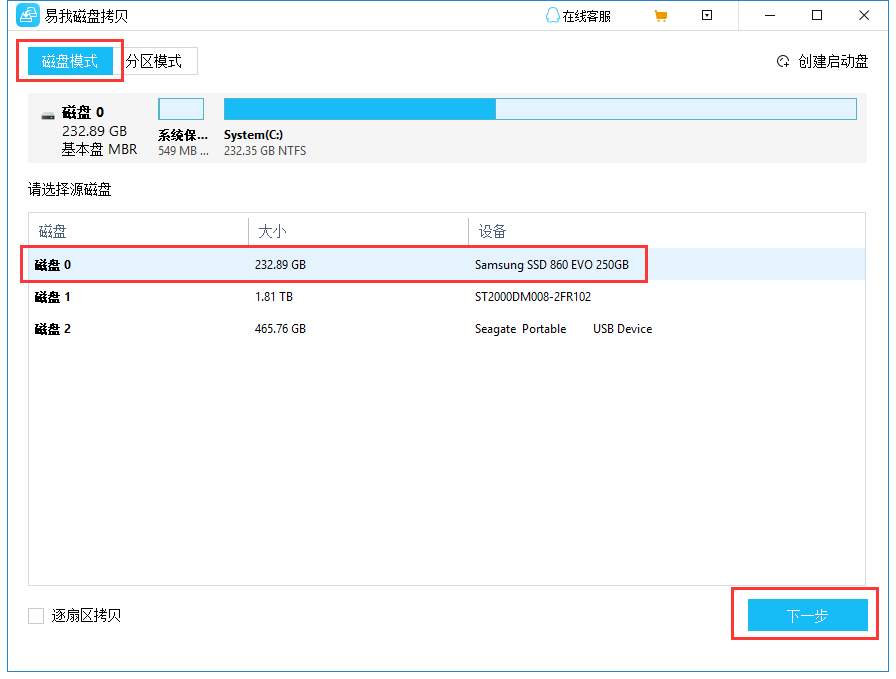
步骤 2. 选择目标磁盘(SSD)。
注意:如果要拷贝或克隆源硬盘,目标磁盘容量应至少与源磁盘相同甚至更大。
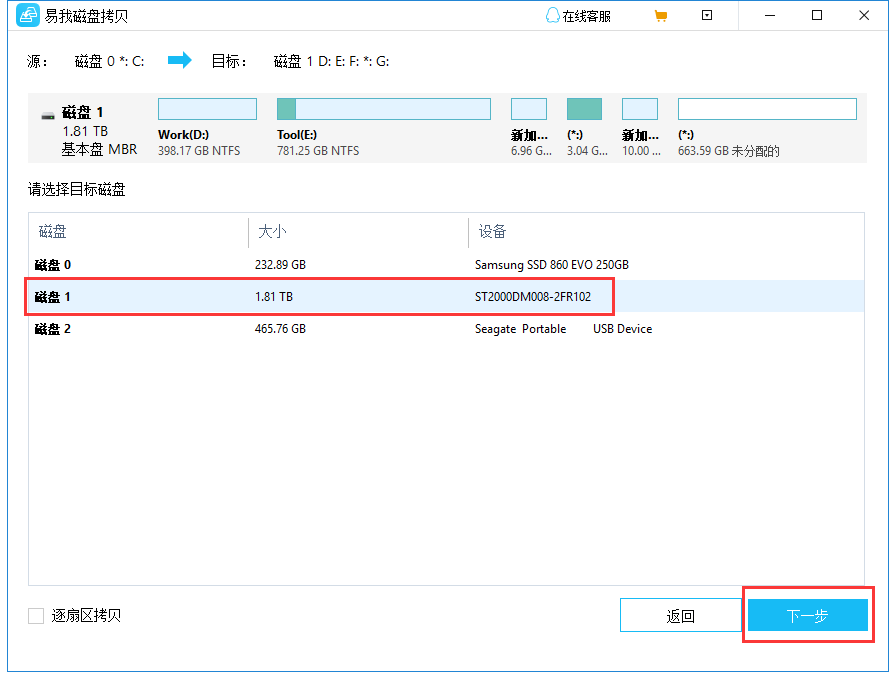
步骤 3 . 单击“确定”以确认程序是否要求擦除目标磁盘上的数据。
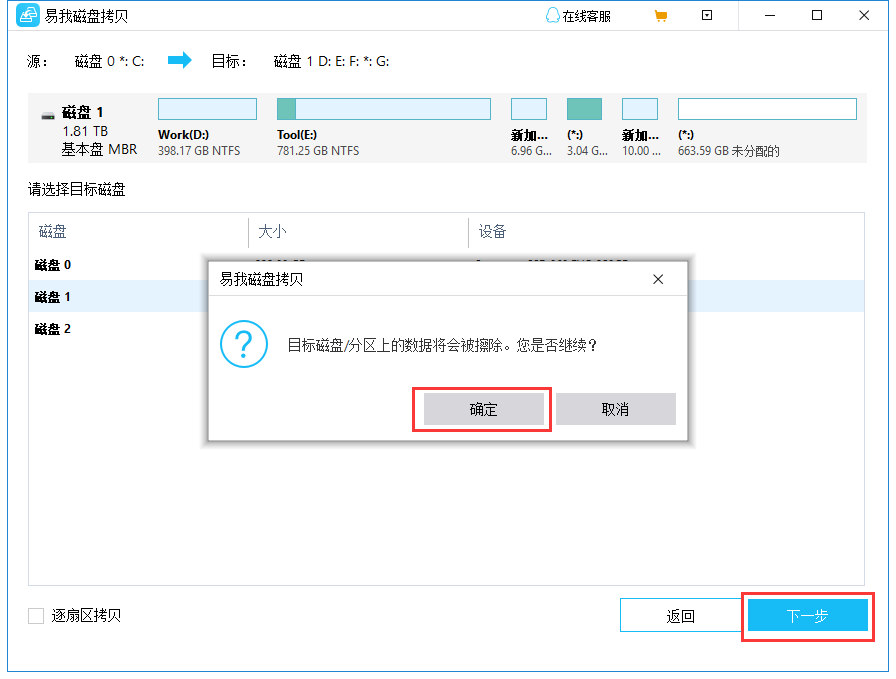
步骤 4. 检查和编辑磁盘布局。
如果您的目标磁盘是 SSD 驱动器,请记住检查目标是否为 SSD 的选项。
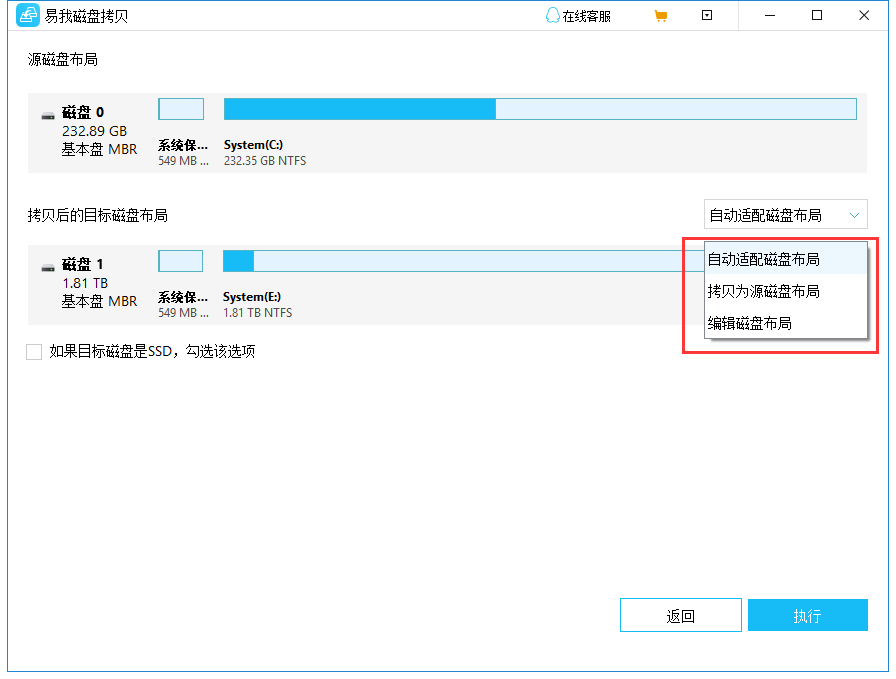
步骤 5. 单击“执行”开始硬盘克隆过程。
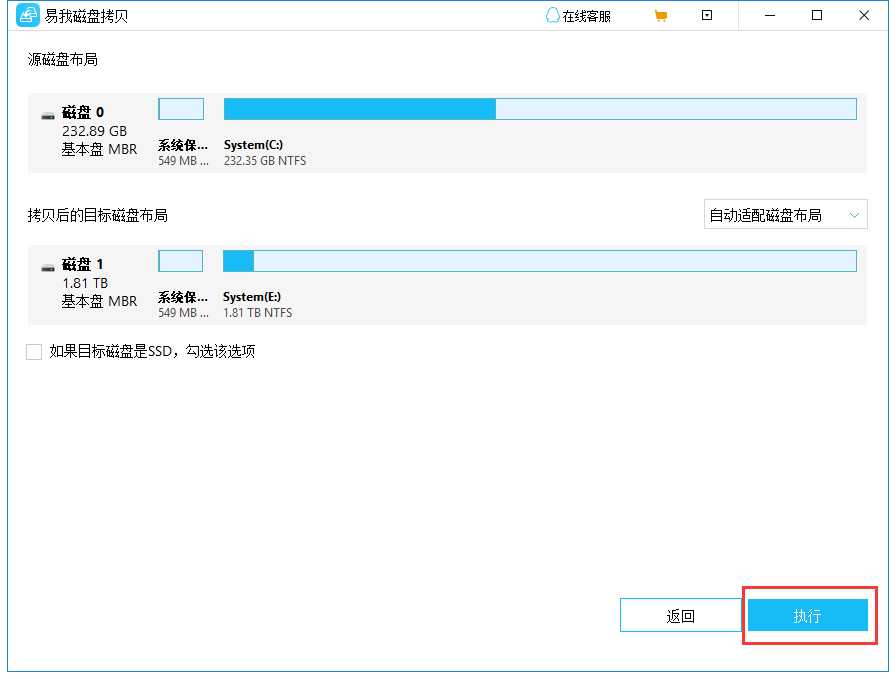
一些操作系统自带了硬盘克隆功能,例如Windows系统的系统映像和Mac系统的迁移助理。以下是使用操作系统自带的克隆工具进行硬盘克隆的步骤:
1.打开控制面板或系统首选项,在系统设置中找到"备份和恢复"或"硬盘工具"选项。
2.选择创建系统映像或使用迁移助理,根据操作系统提示进行操作。
3.连接源硬盘和目标硬盘到计算机上,并确保它们被正确地识别。
4.选择源硬盘和目标硬盘,并进行必要的设置(如选择复制选项、分区调整等)。
5.开始克隆操作,等待克隆过程完成。
使用操作系统自带的克隆工具可以使硬盘克隆过程更方便,适用于一些简单的克隆需求。
除了使用软件或操作系统自带的工具,还可以使用外部硬盘盒进行硬盘克隆。以下是使用外部硬盘盒进行硬盘克隆的步骤:
1.将源硬盘安装到外部硬盘盒中,连接到计算机上。
2.将目标硬盘安装到另一个外部硬盘盒中,连接到计算机上。
3.打开计算机中的文件资源管理器,确认源硬盘和目标硬盘都被正确地识别。
4.打开源硬盘的文件资源管理器窗口,在源硬盘上选择所有文件和文件夹。
5.将文件和文件夹复制到目标硬盘上,并等待复制过程完成。
使用外部硬盘盒进行硬盘克隆可以避免特定软件或操作系统的限制,更加方便灵活。
怎么硬盘对硬盘克隆,
上面是怎么硬盘对硬盘克隆?硬盘对拷教程的内容了,文章的版权归原作者所有,如有侵犯您的权利,请及时联系本站删除,更多相关硬盘对拷工具的资讯,请关注收藏西西下载站。